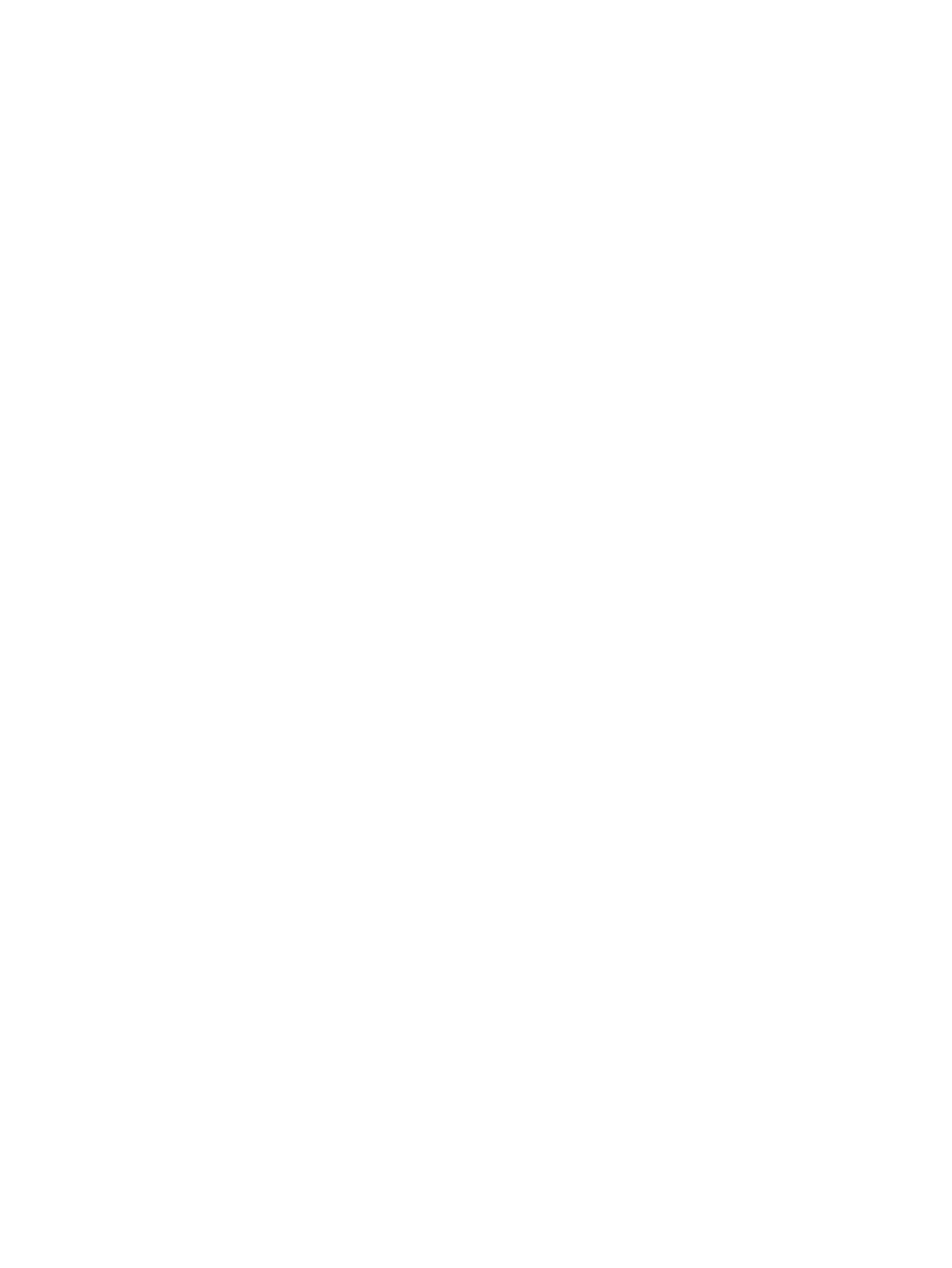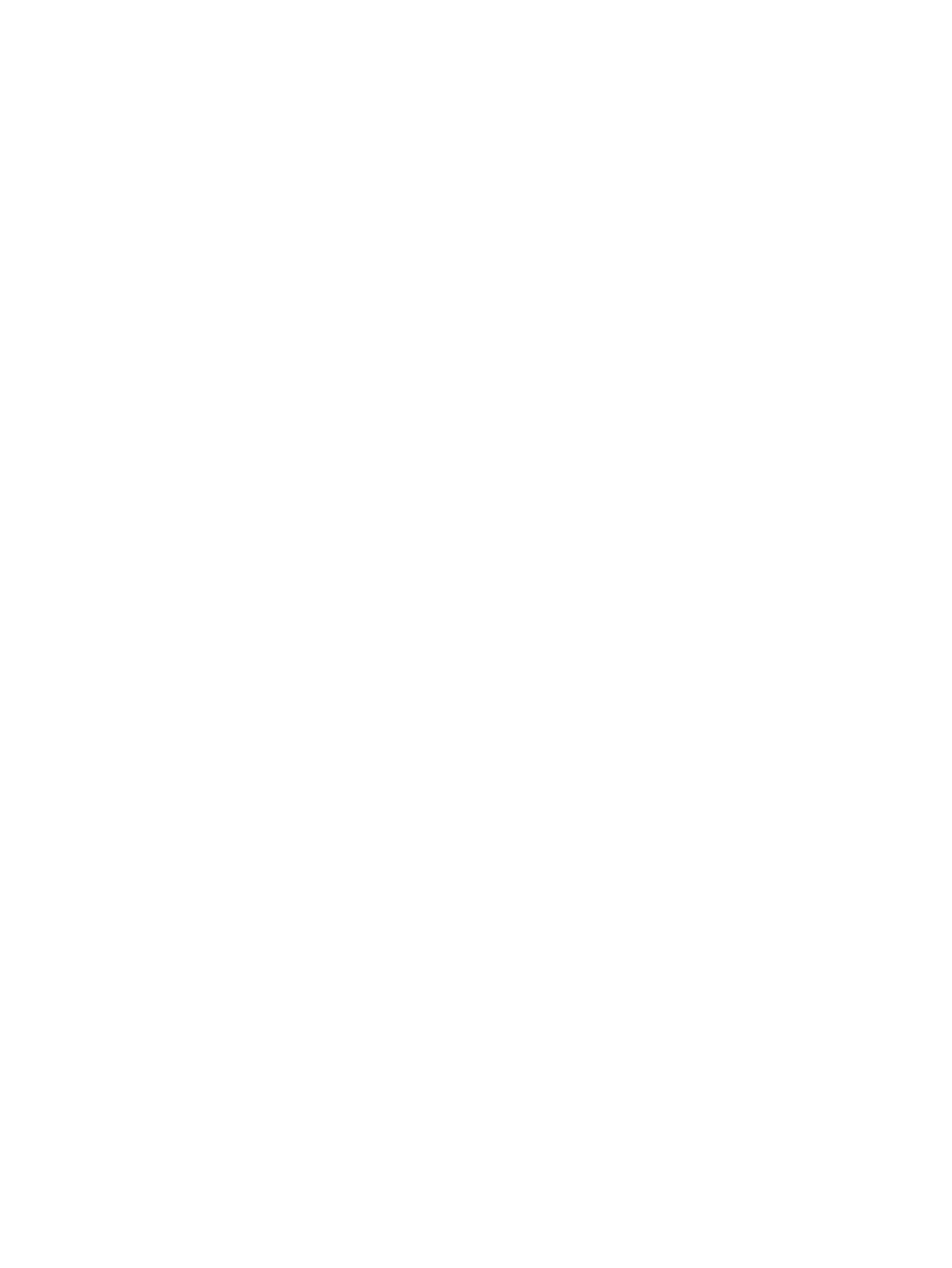
5 Подробные сведения о работе резака ............................................................................................................................................ 46
Введение ................................................................................................................................................................................ 46
Главный экран ....................................................................................................................................................................... 48
Главное меню ........................................................................................................................................................................ 48
Давление ножа ..................................................................................................................................................................... 48
Смещение ножа .................................................................................................................................................................... 49
FlexCut ..................................................................................................................................................................................... 49
Инструмент ............................................................................................................................................................................. 50
Действия ................................................................................................................................................................................. 50
Настройки ............................................................................................................................................................................... 51
Калибровки ............................................................................................................................................................................ 53
Конфигурация ....................................................................................................................................................................... 53
6 Техническое обслуживание ............................................................................................................................................................... 57
Очистка наружных поверхностей резака ....................................................................................................................... 57
Очистка системы привода .................................................................................................................................................. 57
Очистка датчика носителя для печати ............................................................................................................................ 58
Очистка направляющей по оси Y ..................................................................................................................................... 58
Замена ножа .......................................................................................................................................................................... 59
Замена предохранителя ..................................................................................................................................................... 63
Обновить микропрограмму ................................................................................................................................................ 64
7 Устранение неполадок ........................................................................................................................................................................ 65
Неудовлетворительное качество резки ......................................................................................................................... 65
Носитель для печати смещается, и возникают проблемы смещения .................................................................... 65
Замятия носителя для печати ............................................................................................................................................ 66
Резак не может обнаружить штрих-код HP или метки совмещения ...................................................................... 66
8 Принадлежности .................................................................................................................................................................................. 67
Заказ принадлежностей ..................................................................................................................................................... 67
9 Технические характеристики ............................................................................................................................................................. 68
Размеры резака ..................................................................................................................................................................... 68
Размеры в транспортной упаковке .................................................................................................................................. 68
Размеры носителя для печати .......................................................................................................................................... 68
Эксплуатационные характеристики ................................................................................................................................ 69
Микропрограмма .................................................................................................................................................................. 70
Условия эксплуатации и хранения ................................................................................................................................... 70
Электрическая сеть .............................................................................................................................................................. 70
Шум .......................................................................................................................................................................................... 71
iv RUWW